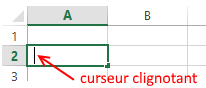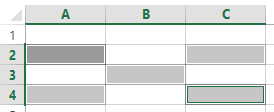Comment sélectionner des cellules, des lignes, des colonnes ou toutes les données dans un tableau Excel.
1- Comment saisir du texte dans Excel ?
En mode saisie, un curseur de saisie clignotant indique à quel endroit le texte va être écrit.
Pour passer en mode saisie, double cliquer (gauche) sur la cellule à remplir.
2- Comment sélectionner des cellules dans Excel ?
![]() Le curseur devient une grosse croix blanche
Le curseur devient une grosse croix blanche ![]() dès lors qu’on passe en mode sélection des cellules.
dès lors qu’on passe en mode sélection des cellules.
2.1- Comment sélectionner une cellule Excel ?

- Viser la cellule C3 avec la grosse croix blanche

- faîtes un Clic gauche dessus
=> la sélection est alors bordée de noir
2.2- Comment sélectionner des cellules (plage de cellules) Excel ?
Glisser d’un coin à l’autre avec la grosse croix blanche ![]() :
:

- viser la cellule B2 et faîtes un clic gauche dessus
- maintenez le clic gauche tout en vous déplaçant avec la souris
jusqu’à la cellule D6
=> la sélection (appelée plage de cellules) apparait alors en noir
2.3- Comment sélectionner une colonne ou une ligne (complète) Excel ?
Pour sélectionner toute une colonne ou ligne, cliquez sur le numéro (entête) de la colonne ou de la ligne.
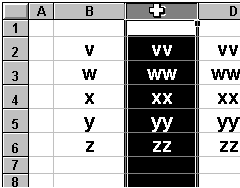
– faîtes un clic gauche sur l’entête (ici C) de la colonne (C) à sélectionner
– faîtes un clic gauche sur le N° de la ligne à sélectionner
=> la colonne ou la ligne sélectionnée apparait alors en noir
2.4- Comment sélectionner des cellules éparpillées sur la feuille Excel ?
- maintenez la touche Ctrl enfoncée
- Faîtes un clic gauche de la souris sur chaque cellule ou plage de cellules à sélectionner
=> seules les cellules touchées (ici A2, A4, B3, C2, C4) par la souris apparaissent en grisé